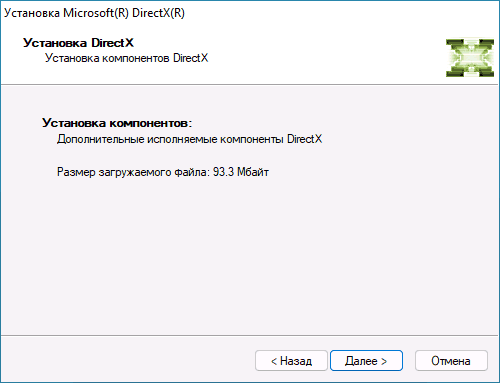No suitable graphics card found и Unbale to find a suitable graphics card — как исправить ошибки
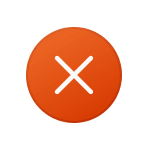 При запуске некоторых игр вы можете столкнуться с такими ошибками как «No suitable graphics card found», обычно в Terraria или «Unable to find a suitable graphics card» в некоторых других играх. В обоих случаях сообщение можно перевести как «Не удалось найти подходящую видеокарту».
При запуске некоторых игр вы можете столкнуться с такими ошибками как «No suitable graphics card found», обычно в Terraria или «Unable to find a suitable graphics card» в некоторых других играх. В обоих случаях сообщение можно перевести как «Не удалось найти подходящую видеокарту».
В этой инструкции подробно о том, как исправить указанные ошибки в Windows 11, Windows 10, 8.1 и Windows 7 — способы для системы в целом и для конкретных игр.
Первое и важное: драйверы видеокарты
Прежде чем пробовать выполнять какие-либо далее описанные действия, попробуйте обновить драйверы видеокарты — и дискретной и интегрированной. Важно: если вы это уже делали, нажимая «Обновить» в диспетчере устройств и увидели сообщение «Наиболее подходящие драйверы для данного устройства уже установлены», это совсем не означает, что драйверы обновлены, а лишь говорит о том, что Windows вам не может предложить других.
Необходимые шаги:
- При наличии дискретной видеокарты, скачайте драйверы для неё с официального сайта NVIDIA или AMD — https://www.nvidia.ru/Download/index.aspx?lang=ru и https://www.amd.com/ru/support соответственно.
- Если у вас есть интегрированная графика Intel, скачайте драйверы и для неё, это тоже может быть важным в контексте исправления рассматриваемых ошибок. Если сайт Intel недоступен, загрузите драйверы с официального сайта производителя материнской платы (для вашей модели) или ноутбука.
Подводя итог, первый шаг: установить драйверы как для дискретной, так и для встроенной видеокарты, каких-либо «Стандартных VGA» или «Базовых» видеоадаптеров в диспетчере устройств быть не должно.
Уже это может решить проблему и ошибки «No suitable graphics card found» или «Unable to find a suitable graphics» больше вас не побеспокоят.
Установите все библиотеки DirectX
Несмотря на то, что в последних версиях Windows уже присутствует DirectX 12 или DirectX 11, для многих игр необходимо наличие более старых версий библиотек DirectX, которые по умолчанию в Windows 11, Windows 10 или 8.1 отсутствуют. Чтобы их установить выполните следующие шаги:
- Скачайте веб-установщик исполняемых библиотек DirectX с официального сайта https://www.microsoft.com/ru-ru/download/details.aspx?id=35
- Запустите установщик и пройдите все шаги (но рекомендую снять отметку установки панели Bing).

- В результате будут автоматически скачаны и установлены все отсутствующие, но всё ещё актуальные DLL DirectX.
No suitable graphics card found в Terraria и Stardew Valley

Если речь идёт об ошибке No suitable graphics card found в игре Terraria или Stardew Valley, попробуйте выполнить следующие действия:
- Удалите файл конфигурации игры. Например, в Terraria — это файл config.dat, который находится в папке Документы\Terraria
- Если вы используете более одного монитора, отключите второй монитор.
- Попробуйте изменить разрешение экрана на меньшее. Пример изменения разрешения: Как изменить разрешение экрана в Windows 10.
- Установите .NET Framework 4 (или более новую версию, возможно уже установлена, в этом случае пропускаем) и Microsoft XNA Framework Redistributable0. Ссылки на загрузку компонентов: https://go.microsoft.com/fwlink/?linkid=2088631 и https://www.microsoft.com/en-us/download/details.aspx?id=20914
- Если игра устанавливалась в Steam, то в свойствах игры можно попробовать проверить целостность файлов игры на вкладке «Локальные файлы».
- По некоторым отзывам ошибка может возникать при запуске игры в оконном режиме, но пропадает при полноэкранном режиме.
- В ПО управления видеокартой, например, «Панель управления NVIDIA», попробуйте выставить настройки с упором на производительность, изменить цветность (установить 16-бит), а в параметрах экрана, если у вас включен режим HDR — отключить его.
Unable to find a suitable graphics
Причина ошибок Unable to find a suitable graphics чаще всего заключается в отсутствии актуальных драйверов на дискретную и/или интегрированную видеокарту, либо имеет отношение к DirectX, эти пункты мы уже рассмотрели выше. Однако, возможны и иные варианты.

Например, если в сообщение об ошибке есть указание на поддержку Vulkan (unable to find a suitable graphics card with vulkan 1.1 support), как, например, бывает в Detroit: Become Human, попробуйте использовать способ загрузки Vulkan Runtime Libraries с официального сайта, описанный в этой инструкции.
Дополнительные методы решения проблемы
Если предложенные выше способы не помогли, дополнительно можно попробовать следующие подходы для исправления ситуации:
- Отключить интегрированную видеокарту: на ПК это обычно можно сделать в БИОС/UEFI. На ноутбуке — зависит от конкретного устройства (иногда выключение в диспетчере устройств может оставить вас без изображения).
- Если монитор подключен к интегрированной видеокарте (выход на материнской плате), подключите его к выходам дискретной видеокарты.
И, наконец, если драйверы видеокарты последних доступных версий загружены вручную с официального сайта и установлены, монитор подключен к дискретной, а не интегрированной видеокарте, все версии DirectX на месте, а рассматриваемые ошибки всё так же возникают, можно предположить, что у вас старая видеокарта и не исключено, что она действительно не является подходящей для той игры, которая сообщает об ошибке.